การใช้งาน Email เพื่อติดต่อธุรกิจหลายๆท่าน คงใช้ผ่าน Outlook ซึ่งเป็นโปรแกรมที่มีความนิยม และใช้งานกัน แต่ปัญหาสำคัญของคนที่ใช้ Email Account เดียว แต่ใช้ผ่านอุปกรณ์หลายเครื่อง เช่น ใช้จากคอมพิวเตอร์ที่ทำงาน, คอมพิวเตอร์ที่ผ่าน, เช็คผ่านหน้าเว็บไซต์, ผ่าน Outlook, ผ่าน iPhone, iPad
แต่ปัญหาสำคัญคือ มันโชว์ข้อมูลไม่เหมือนกันสักที่ โดยเฉพาะใน Sent Folder ซึ่งข้อมูลใน Outlook ก็โชว์แต่ข้อมูลที่ส่งออกโดย Outlook เท่านั้น แต่ในเว็บไซต์กลับไม่โชว์
ปัญหาดังกล่าวสามารถแก้ไขได้ แต่ต้องใช้งานผ่านเทคโนโลยี IMAP ซึ่งเป็นลักษณะเฉพาะที่ TL มีเท่านั้น
โดยมีวิธีการตั้งค่าดังนี้ (การตั้งค่าใน Outlook อาจจะมีหน้าตาไม่เหมือนกัน แต่ จะมีลักษณะการตั้งค่าที่คล้ายๆกัน)
เลือกไปที่ Account Settings...
ดับเบิ้ลคลิก ไปที่ Account ที่เราต้องการ
โดย Account ของเราต้องติดต่อกับ Server ด้วยวิธี IMAP เท่านั้น
โดย Account ของเราต้องติดต่อกับ Server ด้วยวิธี IMAP เท่านั้น
เลือกไปที่ More Settings...
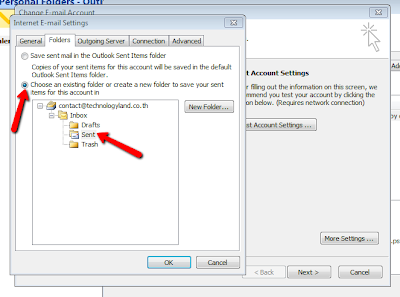
เลือกไปที่ Tab Folders, และติ๊กไปหัวข้อที่ 2 (ตามภาพประกอบ) ซึ่งหมาย ความว่า หากมีการส่ง ข้อมูลอะไรจาก Outlook ให้บันทึกลง Server มิใช่ Save ลงเครื่อง
และเลือก Folder ไปที่ : Sent แสดงว่า อีเมล์ที่ถูกส่งออกโดยโปรแกรม Outlook
จะถูก Save อยู่ใน Folder Sent
จะถูก Save อยู่ใน Folder Sent
หลังจากนัน้ให้สังเกตุว่า เมื่อเราใช้โปรแกรม Outlook ในการส่ง Email, Email จะถูก Save ไว้ใน Folder Sent ดังภาพ
และเมื่อเราไปเช็คใน Folder Sent ในเว็บไซต์ก็จะแสดงข้อมูลเหมือนกัน
วิธีดังกล่าวจะสามารถทำได้เฉพาะการเชื่อมต่อแบบ IMAP เท่านั้น
บทความโดย
บริษัท เทคโนโลยีแลนด์ จำกัด
ผู้นำระบบเทคโนโลยี Email Server แบบ IMAP สำหรับการใช้งาน ทางธุรกิจ และองค์กร
ข้อมูลเพิ่มเติม >>
ผู้นำระบบเทคโนโลยี Email Server แบบ IMAP สำหรับการใช้งาน ทางธุรกิจ และองค์กร
ข้อมูลเพิ่มเติม >>





1 ความคิดเห็น:
เมื่อเปิดเข้าไปในหน้าต่างของ outlook แล้วไม่สามารถเปิดอ่านจดหมายต่าง ๆ ได้ เนื่องจากเป็นหน้าาว่าง ๆ มองไม่เห็นจดหมายใดๆเลยรบกวนช่วยบอกวิธีแก้ไขจุดตรงนี้หน่อยค่ะ
แสดงความคิดเห็น